مرحبًا بك في دليلنا حول كيفية تشغيل مقاطع فيديو Blu-ray على جهاز الكمبيوتر الذي يعمل بنظام Windows. توفر أقراص Blu-ray فيديو وصوتًا عالي الجودة وعالي الدقة. مع الحق مشغل بلو راي على نظام التشغيل Windows 10 والإصدارات الأخرى، يمكنك الاستمتاع بهذه الأفلام والعروض على جهاز الكمبيوتر الخاص بك. في هذا الدليل، سنوجهك عبر الخطوات الأساسية حتى تتمكن من البدء في مشاهدة محتوى Blu-ray المفضل لديك في وقت قصير.
الجزء 1. شاهد Blu-ray على جهاز الكمبيوتر باستخدام VLC
VLC مجاني للتنزيل والاستخدام. فهو يوفر وظائف مختلفة لملفات الوسائط المتعددة، مثل تشغيل ملفات الصوت والفيديو وتحويلها وتحريرها. بالإضافة إلى ذلك، فهو برنامج يمكنك استخدامه لمشاهدة أفلام Blu-ray. إنه مشغل خاص يمكنه تشغيل هذه الأقراص عالية الوضوح على جهاز الكمبيوتر الشخصي الخاص بك. فيما يلي الخطوات الخاصة بكيفية مشاهدة Blu-ray على جهاز الكمبيوتر باستخدام VLC:
الخطوة 1أولاً، قم بتنزيل VLC وتثبيته على جهاز الكمبيوتر الخاص بك.
الخطوة 2يجري مستكشف الملفات وتذهب إلى ج: بيانات البرنامج. إذا لم يكن Windows موجودًا على محرك الأقراص C، فاستخدم محرك الأقراص المثبت عليه Windows بدلاً من ذلك. ثم قم بإنشاء مجلد جديد بالضغط على التحول + CTRL + N وتسميته aacs.
الخطوه 3تحميل KEYDB.cfg من موقع vlc-bluray.whoknowsmy.name وحفظه في CProgramData acs مجلد. وعلاوة على ذلك، تحميل libaacs.dll من نفس الموقع واحفظه في مجلد VLC الخاص بك.
الخطوة 4ضع قرص Blu-ray في محرك أقراص Blu-ray الخاص بك وافتح VLC. انقر فوق وسائط ثم حدد افتح القرص.
الخطوة الخامسةأختر بلو راي، ضع علامة في المربع مع لا توجد قوائم قرص، تأكد من تحديد محرك أقراص Blu-ray الخاص بك، وانقر فوق يلعب. بعد ذلك، سيبدأ تشغيل فيلم Blu-ray الخاص بك.

الجزء 2. شاهد Blu-ray على Windows باستخدام AVAide Blu-ray Player
مع AVAide مشغل Blu-ray، يمكنك تجربة تشغيل أقراص Blu-ray بجودة عالية، مما يجعله أفضل مشغل لأفلام Blu-ray على جهاز الكمبيوتر. فهو يضمن لك الحصول على الصوت الكامل والغني والفيديو الواضح الذي تشتهر به أفلام Blu-ray. لا يستطيع AVAide Blu-ray Player التعامل مع أقراص Blu-ray فحسب، بل إنه متوافق أيضًا مع العديد من تنسيقات الفيديو والصوت. يتيح لك هذا التنوع الاستمتاع بجميع محتويات الوسائط الخاصة بك في مكان واحد.
علاوة على ذلك، يمكنك تعديل إعدادات الفيديو والصوت والترجمات والمزيد للتحكم في تجربة مشاهدة الأفلام بالطريقة التي تريدها. يوفر هذا المشغل عناصر تحكم في التنقل سهلة الاستخدام، بحيث يمكنك الانتقال سريعًا إلى المشاهد أو الفصول المفضلة لديك في فيلم Blu-ray. الأمر كله يتعلق بمنحك تجربة مشاهدة سلسة. تعرف على كيفية تشغيل Blu-ray على نظام التشغيل Windows 10 والإصدارات الأخرى باستخدام AVAide Blu-ray Player:
الخطوة 1ابدأ بتنزيل وتثبيت مشغل AVAide Blu-ray من الموقع الرسمي.

جربها مجانا لنظام التشغيل Windows 7 أو أحدث
 تحميل آمن
تحميل آمن
جربها مجانا لنظام التشغيل Mac OS X 10.12 أو أحدث
 تحميل آمن
تحميل آمنالخطوة 2افتح البرنامج للبدء. بمجرد إطلاق المشغل، حدد افتح ملف أو افتح القرص للوصول إلى أقراص Blu-ray الخاصة بك. سيتم فتح مجلد سطح المكتب الخاص بك. الرجاء تحديد محتوى Blu-ray الذي تريد تشغيله. بمجرد اختياره، انقر فوق موافق زر لمتابعة تشغيل الفيديو.
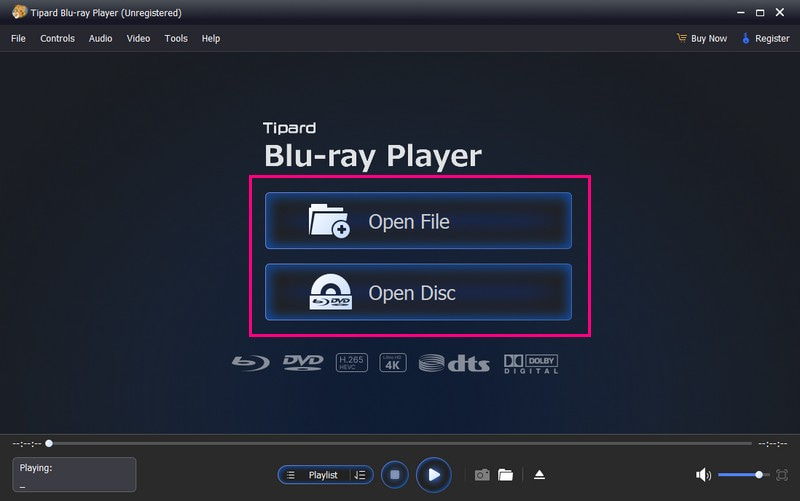
الخطوه 3سيقوم البرنامج تلقائيًا بتشغيل محتوى Blu-ray الخاص بك. يمكنك الآن الاستمتاع بمشاهدة محتوى Blu-ray الخاص بك. بالإضافة إلى ذلك، لديك الحرية في استكشاف طرق التنقل الأخرى داخل الواجهة.
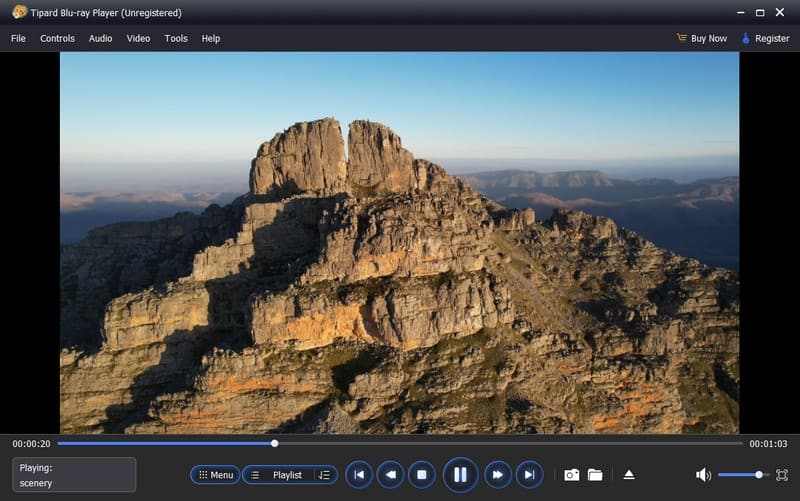
الجزء 3. تحويل Blu-ray إلى فيديو وتشغيله على Windows
هل لديك مجموعة من أقراص Blu-ray في المنزل تحتوي على أفلامك المفضلة؟ هل تجد أنه من المحبط عدم قدرتك على مشاهدتها على جهاز الكمبيوتر الذي يعمل بنظام Windows؟ حسنا، هناك حل لذلك. يقابل محول Tipard بلو راي، مفتاحك لتحويل أفلام Blu-ray هذه إلى مقاطع فيديو رقمية لتشغيل Blu-ray Windows 10 والإصدارات الأخرى.
يتيح لك هذا البرنامج تحويل أقراص Blu-ray الخاصة بك إلى تنسيقات فيديو معروفة مثل MP4 وMKV وAVI والمزيد. يحافظ على جودة الفيديو والصوت الأصلية لمحتوى Blu-ray الخاص بك أثناء عملية التحويل. سوف تحصل على صور وصوت واضح ونقي تمامًا كما تفعل من القرص الفعلي. بالإضافة إلى ذلك، فهو يسمح لك بتغيير الإعدادات مثل الدقة ومعدل البت ومعدل الإطارات وما إلى ذلك. يستخدم برنامج Tipard Blu-ray Converter تقنية متقدمة لتحويل أقراص Blu-ray بكفاءة. لذلك، لا تحتاج إلى الانتظار لساعات للاستمتاع بأفلامك.
الخطوة 1انتقل إلى الموقع الرسمي لبرنامج Tipard Blu-ray Converter لتنزيل البرنامج. بعد ذلك، قم بتثبيت البرنامج على جهاز الكمبيوتر الخاص بك باتباع التعليمات التي تظهر على الشاشة.

جربها مجانا لنظام التشغيل Windows 7 أو أحدث
 تحميل آمن
تحميل آمن
جربها مجانا لنظام التشغيل Mac OS X 10.12 أو أحدث
 تحميل آمن
تحميل آمنالخطوة 2أدخل قرص Blu-ray الخاص بك في برنامج تشغيل القرص. افتح البرنامج للبدء؛ يتم توجيهك إلى الخارق التبويب.
انقر على (+) وسيقوم البرنامج تلقائيًا بتحليل الأفلام والملفات الموجودة على قرص Blu-ray. بالإضافة إلى ذلك، يمكنك تحميل محتوى Blu-ray الخاص بك من قم بتحميل Blu-ray اختيار الاستيراد.

الخطوه 3على النافذة المفتوحة حديثًا، ضع علامة بجانبها العنوان الرئيسي أو قائمة العناوين الكاملة حسب رغبتك. ثم انقر فوق موافق الزر، وسيعرض البرنامج المحتوى بناءً على الخيار الذي حددته.

الخطوة 4في الزاوية العلوية اليمنى من الواجهة الرئيسية، انقر فوق الملف الشخصي القائمة المنسدلة. تحت فيديو علامة التبويب، اختر تنسيق الفيديو الذي تريد تحويل محتوى Blu-ray الخاص بك. يمكنك اختيار MP4, WMV, مكف, AVI, ويب, M4V، وما إلى ذلك، كتنسيق الإخراج الخاص بك.

الخطوة الخامسةلنفترض أنك ترغب في تعديل شكل وأصوات الفيديو الخاص بك؛ انقر على عجلة مسننة زر. يمكنك تعديل أداة التشفير والدقة ومعدل الإطارات ومعدل البت ضمن إعدادات الفيديو. علاوة على ذلك، يمكنك تعديل التشفير, معدل العينة, قناة، و معدل البت تحت صوتي إعدادات. ثم قم بحفظ التغييرات الخاصة بك عن طريق النقر خلق جديد إبداع جديد.

الخطوة 6لبدء عملية التحويل، انقر فوق مزق الكل زر. يمكنك تحويل إخراج محتوى Blu-ray الخاص بك إلى فيديو على مجلد سطح المكتب. التحقق من ذلك، وتشغيله على جهاز الكمبيوتر الخاص بك!

الجزء 4. الأسئلة الشائعة حول مشاهدة Blu-ray على نظام التشغيل Windows
ما هو أفضل تنسيق فيديو لـ Blu-ray؟
يمكن أن تحتوي أقراص Blu-ray على طرق مختلفة لتخزين الفيديو، مثل استخدام MPEG-2 وH.264. H.264 هو الاختيار المعتاد. إذا كنت تقوم بإنشاء فيديو Blu-ray، فمن الأفضل اختيار تنسيق H.264 الذي يتوافق مع الجودة والسلاسة التي تريدها للفيديو الخاص بك.
هل يحافظ MP4 على الجودة؟
يتمتع تنسيق MP4 بالجودة المعتادة للصوت والفيديو، ولكنه يستخدم نوعًا من الضغط يسمى الفقدان. قد لا تكون الجودة جيدة كما تأمل بسبب فقدان بعض التفاصيل. إذا كنت تريد الحفاظ على أفضل جودة، فاستخدم تنسيق RAW، ولكن كن مستعدًا لأحجام الملفات الأكبر لأنه لا يستخدم الضغط.
ماذا لو واجهت مشكلات أو أخطاء في التشغيل مع Blu-ray على نظام التشغيل Windows؟
إذا كنت تواجه مشكلة في تشغيل فيلم، فتأكد أولاً من أن البرنامج وبرامج التشغيل لديك هي أحدث الإصدارات. قد تحتاج أيضًا إلى البحث عن تحديثات لبرامج محرك أقراص Blu-ray والبرامج الداخلية.
كيف أتأكد من أن جهاز الكمبيوتر الخاص بي يمكنه التعامل مع تشغيل Blu-ray؟
لضمان تشغيل أفلام Blu-ray بشكل جيد على جهاز الكمبيوتر الذي يعمل بنظام Windows، تحتاج إلى جهاز كمبيوتر حديث مزود بمعالج جيد وذاكرة كافية وبطاقة رسومات جيدة. يجب أن تكون شاشتك أيضًا قادرة على التعامل مع تقنية HDCP، وهي تقنية تحافظ على أمان الفيلم أثناء تشغيله.
هل هناك اعتبارات قانونية لتشغيل Blu-ray على Windows؟
تأكد من أنك تستخدم فقط أقراص وبرامج Blu-ray التي اشتريتها بشكل قانوني. قد يؤدي استخدام النسخ غير القانونية، مثل النسخ المقرصنة، إلى وقوعك في مشاكل مع القانون وقد لا يعمل بشكل صحيح.
ختاماً، مشاهدة أفلام Blu-ray على نظام التشغيل Windows 10 يمكن أن تكون تجربة ممتعة عندما يكون لديك الأجهزة والبرامج المناسبة. ومع ذلك، إذا كنت لا تريد مشاهدة أفلام Blu-ray فحسب، بل تريد أيضًا تحويلها إلى تنسيقات فيديو مختلفة، ففكر في استخدام Tipard Blu-ray Converter. باستخدامه، يمكنك الحفاظ على جودة محتوى Blu-ray الخاص بك مع تخصيص الإخراج ليناسب تفضيلاتك.
مشغل وسائط متعددة كامل الميزات لتشغيل Blu-ray وأقراص DVD و 4 K UHD وغيرها من ملفات الفيديو / الصوت.




